- Автор Abigail Brown [email protected].
- Public 2023-12-17 06:53.
- Соңғы өзгертілген 2025-01-24 12:15.
Не білу керек
- Камера белгішесін басыңыз > камера мен микрофон параметрлерін таңдаңыз > Қазір қосылу > қатысушыларды қосыңыз.
- Командаларда біреудің пікірі астындағы Жауап беру түймесін басып, онымен кездесуді бастау үшін камера белгішесін басыңыз.
- Топ мүшелігіне немесе қандай қолданба орнатқанына қарамастан кез келген адамды Microsoft Teams жиналысына шақыруға болады.
Бұл мақалада Microsoft Teams бағдарламасында жиналысты бастау және жоспарлау жолы қарастырылады. Нұсқаулар Windows 10 нұсқасына қатысты, бірақ қолданбаның басқа нұсқаларын және интернетті пайдаланған кезде қадамдар бірдей дерлік.
Microsoft Teams-те жиналысты қалай жылдам бастауға болады
Командалар жиналысына 300-ге дейін мүше қатыса алады, оның барысында олар веб-камера, микрофон немесе мәтін арқылы байланыса отырып, жұмыс үстелін және файлдарын бөлісе алады.
Командалар жиналысын мүмкіндігінше жылдам орнату жолы.
-
Топтар жиналысын орнату үшін Microsoft Teams қолданбасының жоғарғы оң жақ бұрышындағы фильм камерасына ұқсайтын белгішені басыңыз.

Image Егер белгілі бір пайдаланушының айтқан сөздеріне жауап ретінде кездесуді бастағыңыз келсе, Жауап беру түймесін басқаннан кейін пайда болатын түсініктеме жауап беру жолағында орналасқан камера белгішесін басуға болады. Пікірде.
-
Командалар жиналысы басталмас бұрын сізге әртүрлі бейне және аудио опциялары бар экран көрсетіледі. Веб-камераны қосу немесе өшіру үшін сәйкес параметрлерді таңдаңыз және дыбысты қабылдау үшін қай микрофонды пайдаланғыңыз келетінін таңдаңыз.

Image -
Дайын болған кезде Қазір қосылу түймесін басыңыз.

Image -
Microsoft Teams жиналысы бірден басталады. Қатысушыларды оң жақтағы тізімнен атауларды басу немесе жоғарғы жағындағы бос өріске телефон нөмірлерін немесе электрондық пошта мекенжайларын енгізу арқылы қосуға болады.
Сондай-ақ электрондық поштаға немесе тікелей хабарламаға қоюға болатын Microsoft Teams жиналысына шақыру кодын көшіру үшін мәтін өрісінің жанындағы сілтеме белгішесін басуға болады.

Image Топтың рұқсаттарына байланысты ұйымыңыздан тыс адамдарды Топтар жиналысына қосылуға шақыра аласыз немесе шақыра алмайсыз. Есептік жазбаңызда әкімші артықшылықтары болса, бұл құпиялылық параметрлерін Кездесу опциялары арқылы өзгертуге болады, көп нүкте мәзіріндегі.
-
Топтар жиналысы өтіп жатқанда, қатысушылар тізімі, мәтіндік чат, виртуалды толқын немесе қолды көтеру қимылы арасында ауысу және толық экран режиміне өту үшін Microsoft Teams қолданбасының жоғарғы жағындағы белгішелерді пайдалануға болады.

Image -
Элипс мәзірі кездесуге әсерлер мен тікелей жазулар қосу, реттелетін фондық суретті қосу және өңді бұлдырату сияқты әртүрлі кеңейтілген мүмкіндіктерді қамтамасыз етеді. Сіз тіпті кейіннен сұраныс бойынша көру үшін жазуды бастай аласыз.

Image -
Элипстің оң жағындағы белгішелерді веб-камера мен микрофонды қосу және өшіру немесе Microsoft Teams қолданбасында компьютерден экранды ортақ пайдалану үшін пайдалануға болады.

Image -
Командалар жиналысынан шығуға дайын болғанда, Шығу түймесін басыңыз.

Image
Топтардағы жиналысты қалай жоспарлауға болады
Бірден басталатын жиналысты бастаумен қатар, Microsoft Teams қолданбасын болашақта белгіленген уақытқа кездесуді жоспарлау үшін пайдалануға болады. Ұйымыңыз күнделікті немесе апта сайын байланысуды қажет етсе, жоспарланған кездесулер пайдалы болуы мүмкін.
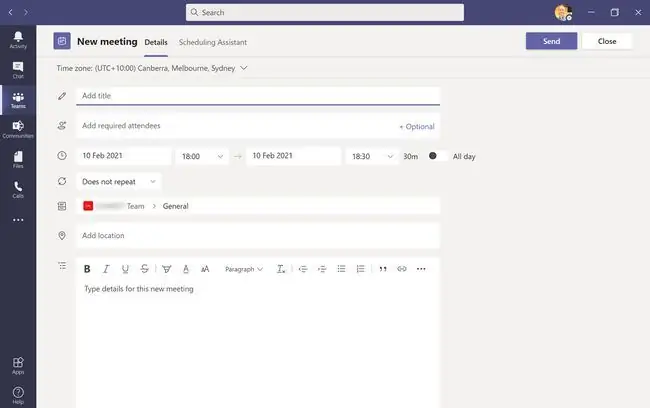
Microsoft Teams бағдарламасында кездесулерді алдын ала жоспарлаудың артықшылықтарының бірі жиналыстың топ кестесіне автоматты түрде қосылуы болып табылады, оны барлық қатысушылар қоңырауға дейінгі күндерде, апталарда немесе айларда оңай көре алады..
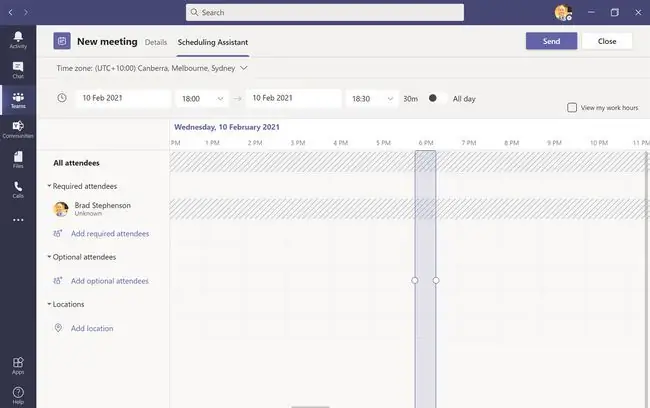
Топтар жиналысын жоспарлау процесі Microsoft Teams күнтізбе мүмкіндігін пайдалануды талап етеді. Күнтізбелер Microsoft Teams қызметіне кіріктірілген және оларға интернетте де, әртүрлі Microsoft Teams қолданбалары арқылы да қол жеткізуге болады.






